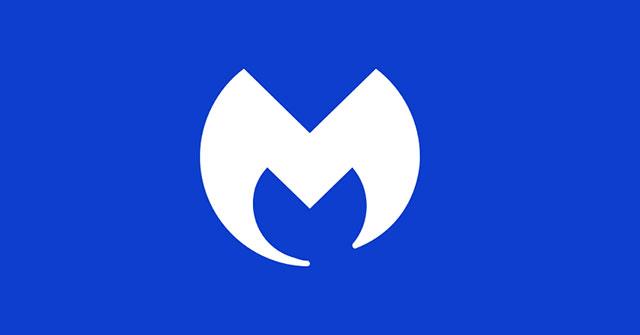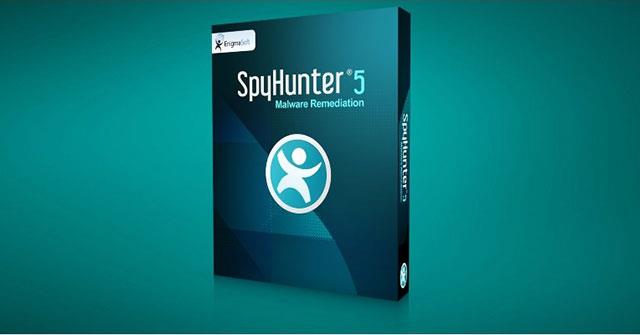I criminali informatici stanno utilizzando una nuova forma di ransomware per prendere di mira le grandi aziende e sottrarre loro denaro. Da agosto, il gruppo Ryuk ha guadagnato 4 milioni di dollari installando software di crittografia dannoso su obiettivi di alto valore.
In che modo Ryuk attacca le sue vittime?
Il ransomware chiamato Ryuk ransomware funziona crittografando i dati importanti disponibili sulla rete. Gli aggressori forniscono quindi la chiave di decrittazione all'utente in cambio di un riscatto (sotto forma di criptovaluta).
Gli aggressori spesso mirano ad hackerare quante più macchine possibile, ma il ransomware Ryuk funziona in un modo unico. Il modo in cui gli hacker si preparano all'attacco lo rende raro e unico in natura.
Il trojan trickbot viene prima installato sul sistema. Fondamentalmente, i trojan mirano a esistere nel sistema per lunghi periodi di tempo. Nel passaggio successivo la rete dell'organizzazione viene mappata e ora gli aggressori possono rubare le credenziali compromettendo la rete.
Ora, una delle due note standard del ransomware verrà inviata alle vittime immediatamente dopo che il sistema è stato compromesso. Alla società presa di mira viene chiesto di pagare un importo di riscatto specifico in Bitcoin per decrittografare il sistema.
Le notifiche del ransomware vengono inviate alle vittime
Il messaggio minaccia inoltre le vittime di distruggere tutti i file se non pagano il riscatto. Infine, un'e-mail di contatto e un indirizzo di portafoglio Bitcoin verranno condivisi con le vittime.
Se la vittima ignora la prima richiesta di riscatto, verrà inviata una seconda richiesta di riscatto minacciandola di conseguenze. Vale la pena ricordare che il nuovo ransomware mette in pericolo gli utenti e potrebbe costringerli a pagare un riscatto. L'importo stimato dovuto è di circa $ 224.000.
Gli aggressori devono conoscere chiaramente la situazione finanziaria della rete presa di mira prima di sferrare un attacco. Il motivo principale per includere Ryuk nei sistemi di destinazione è identificare i computer e i set di dati più importanti.
Gli esperti non hanno ancora idea delle origini di Ryuk. Alcuni aggressori sostengono che provenga dalla Russia, mentre altri sostengono che Ryuk sia di origine nordcoreana.
Come proteggere il tuo PC dagli attacchi Ryuk?
Negli ultimi mesi sono stati segnalati diversi attacchi degni di nota. Gli utenti dovrebbero essere formati a utilizzare una piattaforma di protezione della posta elettronica in grado di riconoscere lo spam dannoso al primo tentativo.
Inoltre, l'installazione di questi script dannosi dovrebbe essere impedita nel sistema, utilizzando la tecnologia anti- exploit . Le aziende dovrebbero anche investire in soluzioni di sicurezza efficaci e aggiornarle regolarmente.
La segmentazione della rete è un altro approccio che può essere utilizzato per ridurre i danni derivanti da un attacco ransomware.
In questo modo è possibile fornire protezione per prevenire il ransomware Ryuk e quindi prevenire gravi danni al sistema.
Strumenti per rimuovere Ryuk e ripristinare i dati su Windows 10
1. Malwarebytes Premium
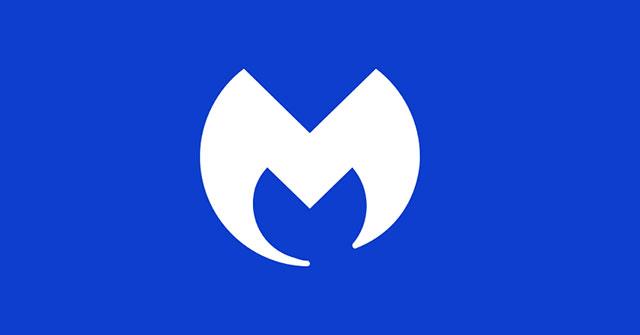
MalwarebytesPremium
Quando si tratta di qualsiasi tipo di ransomware, Malwarebytes Premium è uno strumento da non perdere.
Non solo è facile da usare per la maggior parte delle persone, ma è anche molto efficace nel prevenire attacchi di malware, nonché nel gestire malware già presenti nel sistema, incluso il ransomware Ryuk Coin, salvando così la tua azienda dalla crittografia dei dati.
Inoltre, il programma è anche molto efficiente in termini di risorse, quindi non devi preoccuparti che il tuo PC subisca rallentamenti, anche mentre la scansione è in corso.
2. Cacciatore di spie
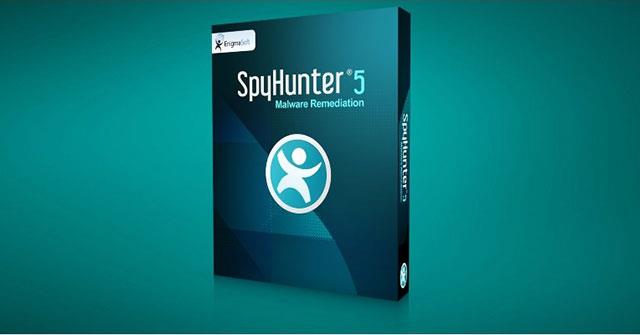
Cacciatore di spie
Prima di tutto, l'articolo consiglia di utilizzare SpyHunter. Questo è uno strumento anti-malware altamente efficace e facile da usare. Ti aiuterà a rimuovere Ryuk e troverà anche altri ransomware nascosti sul tuo PC.